Trabaja de manera más inteligente con la Guía del usuario de PDFelement
-
Cómo Empezar
-
Organizar archivos PDF
- Duplicar Páginas PDF
- Dividir un archivo PDF
- Reemplazar una página en un PDF
- Etiquetas de las páginas en PDF
- Recortar Páginas PDF
- Girar un PDF
- Eliminar páginas de un PDF
- ¿Cómo insertar páginas desde el escáner?
- Comprimir PDF
- Eliminar las páginas en blanco de un PDF
- Conteo de palabras y conteo de páginas en PDF
- Comparar PDFs
- Cambiar el tamaño de las páginas de un PDF
- Recortar PDF por lotes
- Establecer margen de página
- Extraer páginas de un PDF
- Insertar una página en un PDF
- Hacer el sello entre páginas
-
Editar archivos PDF
- ¿Cómo agregar una marca de tiempo a los archivos PDF?
- ¿Cómo agregar texto vertical?
- Importar como capas
- Añadir audios o vídeos a un PDF
- Editar texto PDF
- Verificación ortográfica en PDF
- Editar imágenes
- Editar hipervínculo
- Agregar marca de agua a PDF
- Cambiar el fondo en PDF
- Agrega encabezado o pie de página
- Numeración Bates
- Aplanar PDF
- Añadir números de página a PDF
- Agregar un código QR a un PDF
- Grabación de pantalla de PDF
-
Rellenar formulario PDF
- Cómo establecer la posición del campo de formulario
- Hacer un formulario rellenable manualmente
- Alineación de formularios PDF
- Extraer información de un PDF
- [Bonus] Cómo crear un formulario rellenable en Google Docs
- Lista de campos del formulario de comprobación
- ¿Cómo hacer anotaciones en Google Docs?
- Importar/Exportar datos
- Propiedades de formulario en PDF
- Reconocer carácteres en formularios PDF
- ¿Cómo añadir notas adhesivas a PDF? [Actualizado agto. de 2025]
- Reconocer una tabla en un PDF
- Rellenar formularios PDF
-
Anotar archivos PDF
-
Crear archivos PDF
-
Ver PDF
- Toma capturas de pantalla en un PDF
- ¿Cómo leer un PDF en orden inverso?
- ¿Cómo leer en modo nocturno?
- Vista con reglas y cuadrículas
- Búsquedas en Wikipedia
- Cómo leer un PDF en voz alta
- Cómo utilizar la función "Vista dividida"
- Leer archivos PDF
- Navegar PDF
- Ver varios archivos PDF
- Agregar marcadores a PDF
-
Convertir archivos PDF
-
Compartir archivos PDF
-
Abrir PDF
-
PDF OCR
-
Proteger y firmar PDF
- ¿Cómo aplicar la censura a varias páginas?
- ¿Cómo sincronizar firmas o sellos?
- Cómo poner la firma
- Cómo negarse a firmar
- Cómo descargar el documento firmado
- Enviar PDF para obtener firmas electrónicas
- Protege PDF con contraseña
- Redactar PDFs
- Firma por lote
- Crear contornos para texto
- Firmar PDF en Windows
-
Imprimir archivos PDF
-
Combinar archivos PDF
-
Herramientas de IA para PDF
- ¿Cómo traducir archivos PDF por lotes?
- ¿Cómo obtener una traducción lado a lado?
- ¿Cómo utilizar la edición inteligente de imágenes?
- Cómo utilizar la edición inteligente de imágenes
- Personalizar el Asistente de IA
- Cómo chatear con varios PDF
- Tarjetas de conocimiento
- Cómo generar imágenes con IA
- Corrector gramatical de PDF
- Traducir PDF
- Resumir varios PDF
- ChatGPT AI Asistente de lectura
- Detector de contenido IA
- Personalizar instrucciones IA
- Explicar contenido y código
- Convertir PDF a Markdown
- Corregir PDF
- Resumir PDF
- Reescribir PDF
- Cambiar modelos de IA
- Documento de Redacción Inteligente
- Resumir un PDF a un mapa mental
PDFelement 11
PDFelement 10
PDFelement 9
PDFelement 8
Cómo añadir marcadores a un PDF
1. Marcadores automáticos.
- PDFelement puede generar marcadores automáticamente según los estilos de encabezado en tu PDF. Haz clic en el botón "Marcadores automáticos" bajo la pestaña "Vista". Así se crearán los marcadores automáticamente.
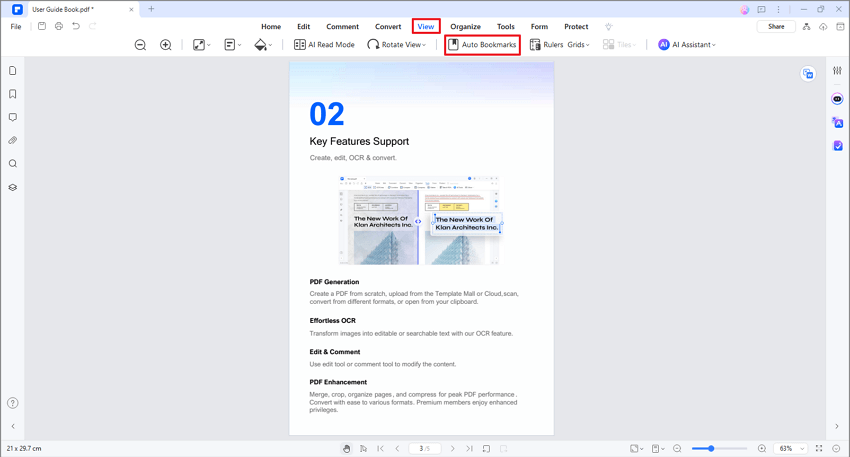
- Puedes dirigirte al Panel de Marcadores en el lado izquierdo, expandirlo y revisar los marcadores generados automáticamente.
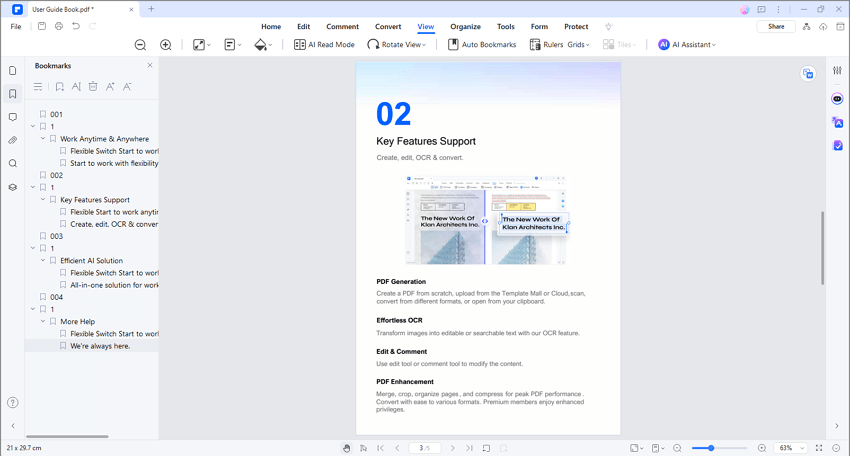
- Si tu archivo PDF ya tiene marcadores. Recibirás el siguiente mensaje después de hacer clic en el botón "Marcadores automáticos". Luego puedes elegir sobrescribir los marcadores existentes o añadir nuevos al final.
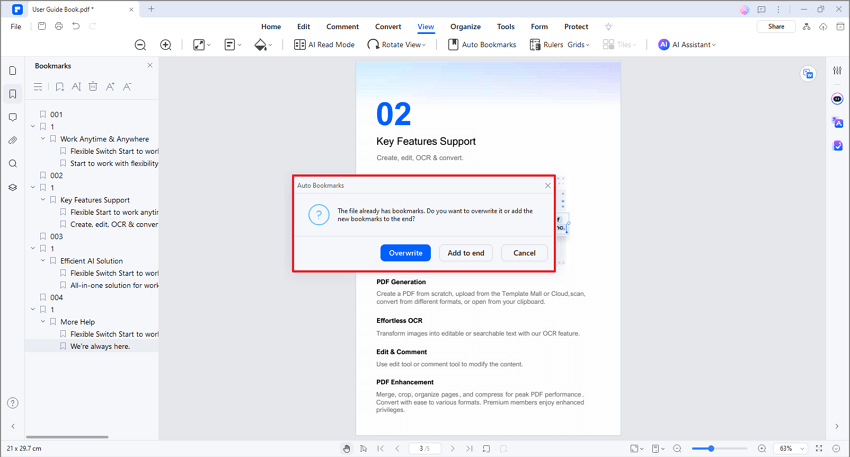
Consejo:
Aplica diferentes estilos de formato de texto en tu archivo PDF para cada nivel de encabezado. Esto permitirá que PDFelement genere marcadores automáticos con mayor precisión y facilidad.2. Añadir Marcadores.
- Navega a la página donde quieras insertar un marcador. Luego abre el panel de marcadores y selecciona el botón "Añadir" para insertarlo.
- Abre un archivo y haz clic en el botón "Marcador" en el panel izquierdo, esto abrirá el panel de marcadores para crear uno directamente en la página actual.
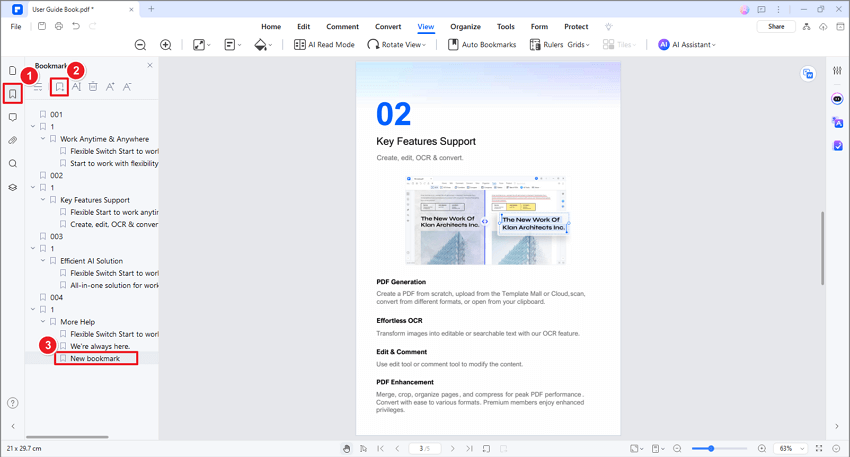
3. Editar Marcadores.
- Haz clic derecho en un marcador del panel y selecciona "Renombrar Marcador" para cambiar su nombre.
- Haz clic derecho en un marcador y elige "Añadir Submarcador" para crear un marcador secundario.
- Haz clic derecho y usa "Establecer Destino" para cambiar el marcador a la página actual.
- Haz clic derecho en "Expandir Todos" para mostrar todos los submarcadores.
- Haz clic derecho en "Contraer Todos" para ocultar los submarcadores.
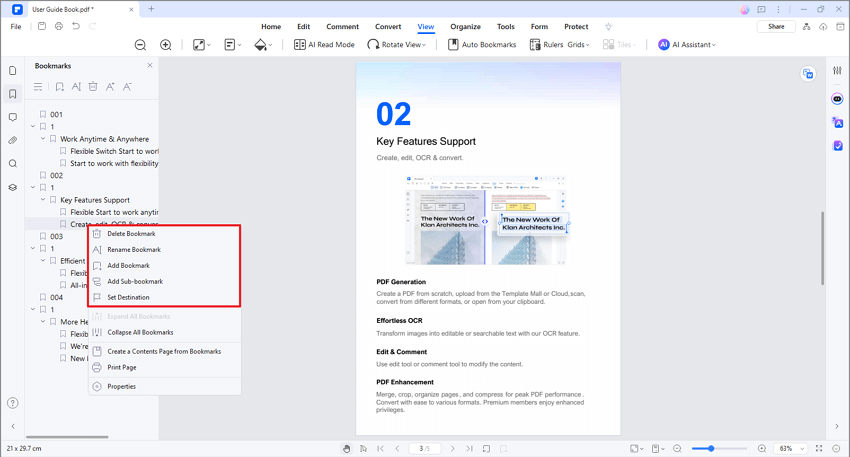
4. Crear Página de Contenido desde Marcadores.
PDFelement te permite crear fácilmente una página de contenido basada en marcadores existentes, ofreciendo una navegación conveniente en tus PDF.
- Abre tu PDF en PDFelement y ve al panel de marcadores izquierdo.
- Haz clic derecho en un marcador y selecciona "Crear Página de Contenido desde Marcadores".
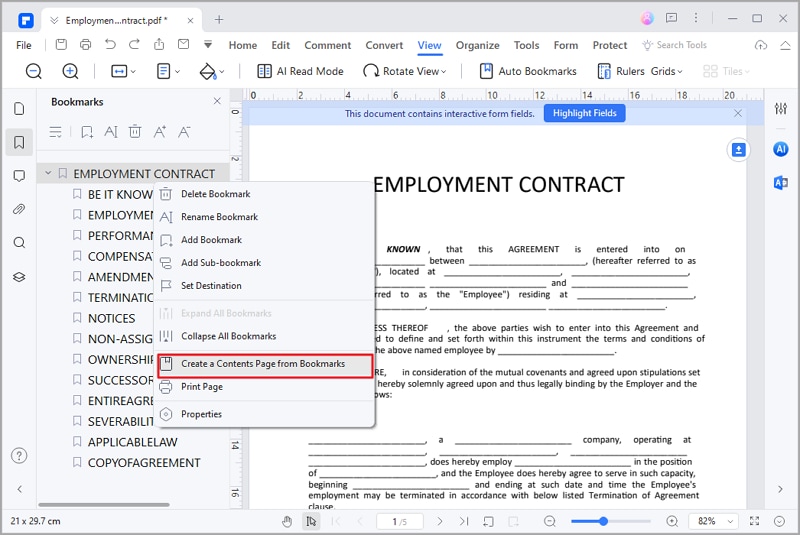
- Se añadirá una página de contenido al inicio del PDF.
- Haz clic en los elementos de esta página para saltar directamente a las secciones deseadas.
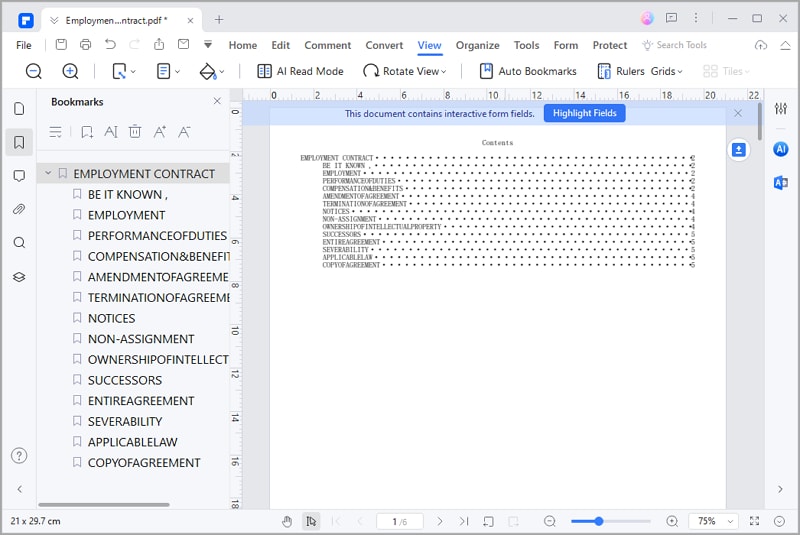
Artículos relacionados
Artículos destacados
¿Cómo Limpiar un PDF Con un Limpiador de Archivos PDF?
¿Cómo puedo limpiar gratis un PDF mal escaneado? Este artículo explica cuatro métodos para limpiar PDF, incluyendo en Windows y la solución en línea.
Formulario 982 del IRS: Cómo Rellenarlo Correctamente [2025]
Encuentre las instrucciones para rellenar el formulario 982 del IRS, y consejos para este formulario en este artículo.
Formulario 8962 del IRS: Instrucciones para llenarlo [2025]
Llenar correctamente el formulario 8962 del IRS es importante para los contribuyentes. Encuentre las instrucciones sobre cómo completar el Formulario 8962 en este artículo.
Preguntas frecuentes
¿Dónde Puedo Comprobar los Detalles del Precio?
Esta guía te permite saber dónde encontrar el precio del programa PDFelement.
¿Qué Hago Si PDFelement No Puede Editar PDF en Mac?
Lea esta guía para saber qué hacer cuando PDFelement para Mac no puede editar archivos PDF.
¿Qué Hago Si el Texto No Está Alineado en el Archivo Word Convertido?
Lee esta guía para saber cómo alinear el texto en el archivo word convertido.


